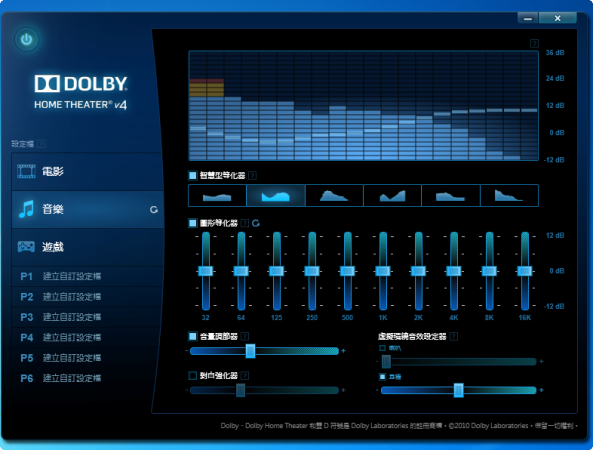
PC破喇叭變身環繞劇院音響,改造極致音效免花一毛錢,只要安裝「Dolby Home Theater」就可以大幅提升音質,而且這可是Dolby官方推出的軟體,不論是聽音樂或是看電影,都能有很好的表現與體驗。
Dolby Home Theater 網站小檔案
- 版本代碼:V4
- 軟體性質:Freeware
- 檔案大小:38.5MB
- 語言介面:多國語言,內建正體中文
- 官方網站:http://www.dolby.com/us/en/consumer/technology/pc/dolby-home-theater-v4.html
- 下載網址:http://db.tt/gytCzI1O
移除原有的音效驅動
Step1
在安裝之前,需要先移除原本音效晶片的驅動程式,才能讓Dolby Home Theater接管,首先請到控制台中,雙擊「程式和功能」。

Step2
叫出「程式和功能」視窗以後,找到音效卡驅動程式以後,反白它並移除。

安裝Windows 7杜比驅動
Step1
將下載回來的壓縮檔解壓縮到電腦中,依照你Win 7的版本來開啟32(x86)或64位元(x64)的資料夾。

Step2
開啟對應的資料夾以後, 執行裏頭的「Drivers.msi」來安裝驅動程式。

常見的內建音效晶片有Realtek、VIA等廠牌,如果不知道哪個軟體是驅動程式的話,可以按照「High Definition Audio」等關鍵字,找到選項來移除。
Step3
執行安裝程式時,按一下〔Next〕即可繼續。

Step4
在安裝過程中,可以看到有許多版本可供選擇,點選「DHT(Release)」安裝即可。

Step5
最後按一下〔Install〕就可以將Dolby Home Theater安裝到電腦上。

Step6
在安裝過程中,如果跳出「Windows安全性」對話盒的話, 按一下〔仍然安裝此驅動軟體〕。

Step7
安裝完成以後,按一下〔Finish〕關閉安裝視窗。

Step8
如何看有沒有安裝成功呢?開啟控制台視窗以後,點擊「聲音」圖示。

Step9
跳出「聲音」對話盒以後,可以看到裝置名稱前都加上了「Dolby Home Theater v4」字樣,我們可以在預設裝置(可能是喇叭或耳機,看讀者習慣以何種裝置聆聽音效)上點擊一下反白,然後按一下右下角的〔內容〕。

如果你發覺雖然將耳機插到孔中但完全沒聲音的話,可以試著將預設裝置改為「喇叭」,因為杜比驅動會完全控管音效晶片,因此像很多Realtek晶片擁有的插孔偵測功能就會失效,導致系統一律當作喇叭輸出,並不是音
效晶片故障喔!
Step10
開啟「內容」對話盒以後,在上方活頁標籤切換到〔Dolby〕,然後就可以設定電影、音樂、遊戲模式了,不過因為這個地方能設定的項目比較陽春,因此我們還
要再安裝控制台軟體,這樣可以調整更多選項。

(後面還有:安裝杜比控制面板軟體)

聽平常聽的MV突然冒出額外的車子引擎聲等音效。